Hvis vi taler om en klassisk router, så er det sådan noget, der kan findes i ethvert hjem, hvor der bruges mobile gadgets eller en computer. Derhjemme har du altid et stabilt internet, hurtigt og pålideligt nok. Men hvad nu hvis vi taler om en landsby eller en ferieby, hvor der altid er problemer med netværket? Her har vi brug for enten en satellit eller en gadget til at sende et netværkssignal over lange afstande, såsom NanoStation M2. Med den kan du udsende signalet fra dit Wi-Fi-hjemmenetværk over lange afstande og derved skabe et enkelt netværk både hjemme og i landet. Enhedens muligheder slutter ikke der, fordi den vil være utrolig nyttig i forretningsmiljøet og inden for sikkerhed, men mere om dette mere detaljeret nedenfor. Så i denne artikel vil vi overveje NanoStation M2. Opsætning, beskrivelse af funktioner og brugeranmeldelser vil helt sikkert interessere dig.

Pakke
Ingen herdikkedarer. Alt er maksim alt asketisk og enkelt. Udover selve routeren kan du her finde et kabel til tilslutning til lysnettet og strømforsyning. Strømforsyning til samme formål. To korte patch-ledninger til tilslutning til en computer og et par ledninger til fastgørelse af enheden hvor som helst. Det er alt, ingen dokumentation, ingen yderligere software i kassen.
Design og konstruktion
Visuelt er NanoStation M2 meget anderledes end det, der tilbydes på markedet. Dette er en lille hvid aflang boks, designet specielt til installation på gaden, ved siden af kameraerne og på alle slags pæle. Dette lettes af fastgørelseselementer indbygget i kroppen, svarende til clips. De er ret stramme og stærke. Hovedkroppens materiale er hvid mat plast, modstandsdygtig over for skader og forskellige vejrforhold. Gadgeten ser ret interessant ud og passer perfekt i ethvert rum og på gaden. Routeren, der er installeret ved siden af kameraerne, kan næsten ikke mærkes. De fleste mennesker vil ikke engang bemærke enheden.

I bunden af etuiet er der et dæksel, under hvilket der er skjult to porte til tilslutning af kabler i RJ-45-formatet (klassiske netværkskabler). Der er også et lille hul til at nulstille NanoStation M2 (ligesom på andre routere). For at fastgøre gadgetten på master med stor diameter er det nødvendigt at bruge de stramningstråde, der følger med sættet. På frontpanelet kan du finde et sæt indikatorer, der giver brugerne besked om tilstedeværelsen af strøm, forbindelse tilLAN1, forbindelser til LAN2 plus yderligere fire signal-LED'er, der viser forbindelsesstatus (signalstyrke).
Funktioner
- Chip: Atheros MIPS, klokhastighed: 400 MHz.
- RAM: 32 megabytes.
- Netværksinterface: 2x10/100 BASE-TX og standard Ethernet-interface.
- Kanalbredde: op til 40 MHz.
- Forbindelse driftsområde: 802.11 b/n/g frekvenser understøttet.
- Sendereffekt i dBm: 26±2.
- Båndbredde: op til 150 megabit pr. sekund.
- Fører mellem -30 og +80 grader Celsius.
- Dimensioner og vægt: 294 x 80 x 30 millimeter, 400 gram.

Vigtigste funktioner i NanoStation M2
NanoStation M2 er en kompakt, men meget kraftfuld mobil sender med 600 milliwatt MIMO-antenne. Gadgetten er ideel til at oprette forbindelse til IP-kameraer og modtage information fra dem. En af de vigtigste fordele ved gadgetten er understøttelsen af Airmax-teknologien, som forhindrer unødvendige ændringer ved overførsel af data over lange afstande. NanoStation M2 har et indbygget intelligent prioriteringssystem til kameradata eller lydtransmission.
Du kan konfigurere NanoStation M2-adgangspunktet til at organisere et stort Wi-Fi-netværk (for eksempel i en lille by), som enhver klient kan oprette forbindelse til. De samme adgangspunkter bruges til at etablere en forbindelse mellem flere filialer af samme virksomhed.
Takevnen til at udholde barske klimatiske forhold NanoStation M2 har bevist sig selv som et ideelt værktøj til at organisere et pålideligt og uafbrudt netværk.
Den samme enhed kan bruges som en bro, der sender et signal over en fjern afstand (op til 7 kilometer). Dette vil være effektivt for personer, der ønsker at etablere et enkelt netværk mellem to lejligheder i samme by eller et landsted og en lejlighed. Også på denne måde bruges NanoStation M2 af kommunikationsudbydere, som kan installere en enkelt arbejdsstation i huset og derfra føre ledninger til hver enkelt lejlighed. Hovedsignalet transmitteres ved hjælp af en anden ministation NanoStation M2.

En vigtig fordel ved gadgets fra Ubiquiti er Air OS-operativsystemet, som hjælper med effektivt at administrere flere NanoStation-punkter. Der kan du også indstille frekvensskiftet, så ejere af smartphones og computere med Wi-Fi-understøttelse ikke kan fange signalet, der transmitteres af din NanoStation-bro.
Ubiquiti NanoStation M2 Loco Setup
Hvis du vil bruge NanoStation som en tilføjelse til din router, som vil distribuere internettet til et stort område efter de samme regler og med de samme sikkerhedsparametre som din statiske router (eller et modem med en routerfunktion), så skal du konfigurere NanoStation M2 (router) i adgangspunkttilstand:
- Før du starter, skal du tilslutte dinhovedrouter til computer via kabel (ingen Wi-Fi).
- Åbn derefter kontrolpanelet.
- Gå til undermenuen "Netværkskontrolcenter".
- Vælg punktet "Skift adapterindstillinger".
- Åbn netværksforbindelsesegenskaber, og skift IPv4-indstillinger.
- Indtast 192.168.1.21 som IP-adresse og 255.255.255.0 som undernetmaske.
Når du er færdig med at konfigurere forbindelsen, skal du konfigurere selve stationen:
- For at gøre dette skal du åbne en hvilken som helst browser og gå til 192.168.1.20 (hvis du ikke kan logge ind, betyder det, at nogen har ændret forbindelsesadressen til stationen).
- Du vil se en dialogboks, hvor du skal indtaste dit brugernavn og din adgangskode (standarden er ubnt).
- Åbn fanen Trådløs i AirOS-grænsefladen.
- Skift parameteren Wireless Mode til Access Point.
- I landekodeparameteren skal du indtaste et hvilket som helst land (USA giver dig mulighed for at overclocke forbindelseshastigheden).
- I SSID-feltet skal du indtaste et navn for netværket (enhver).
- Specificer WPA2-AES som sikkerhedstype, og indtast en ottecifret adgangskode.
- For at gemme de indtastede parametre skal du klikke på knappen Skift og genstarte adgangspunktet sammen med routeren.

Opsætning af en bro i NanoStation M2
Lad os nu tale om, hvordan man konfigurerer NanoStation M2 i abonnentpunkt (bro)-tilstand:
- Åbn først browseren og gå til AirOS-grænsefladen på 192.168.1.20.
- Gå til den trådløse undermenu.
- Bpunkt Trådløs tilstand, i rullemenuen, vælg driftstilstanden Station.
- Så skal du se listen over Wi-Fi-basestationer og vælge den, som du planlægger at forbinde din NanoStation til (marker afkrydsningsfeltet ud for den, du skal bruge, og tryk på Lås til AP).
- Gem indstillingerne ved at trykke på knappen Skift.
- Dette fuldender den grundlæggende opsætningsproces, og din bro er klar til brug.
Anmeldelser
Bevis på, at gadgeten udviklet af Ubiquiti er en rigtig smart mulighed for netværk, er brugeranmeldelser. Hvis du ser på vurderingerne på Yandex. Market, kan du se, at 90% af dem, der har svaret, vurderede "5", og de resterende 10% vurderede "4". Ingen anden router har nogensinde modtaget så gode anmeldelser.
Det første, som ejerne af NanoStation er opmærksomme på, er netværkets lange rækkevidde. Hastigheden holdes på niveau med 100 megabit i en afstand på op til 300 meter. Nogle brugere var i stand til at oprette en dataforbindelse over en afstand på mere end 20 kilometer. Forbindelseshastigheden påvirkes ikke af vejr, trykændringer og naturkatastrofer (selv alvorlig frost deaktiverer ikke systemet). Antennen har meget høj effekt og et bredt udvalg af understøttede frekvenser, hvilket gør denne gadget til den mest pålidelige i klassen. De roser enhedens unikke egenskaber, såsom frekvensskift. Hvad der er vigtigt, mange brugere har brugt NanoStation-senderen i mange år, hvilket indikerer dens holdbarhed.

Selvfølgelig var der brugere, der stødte på problemer med netværket. For eksempel utilstrækkelig strøm og sign altab i en afstand på mere end en kilometer. Først og fremmest kan det skyldes, at der ved oprettelsen af adgangspunktet blev valgt et land, som har begrænsninger på brugen af bestemte frekvenser. For at opnå maksimal effektivitet skal landet derfor angives som USA. Også den komplekse opsætning af NanoStation Loco M2 som et adgangspunkt blev registreret som en ulempe. Det er svært at argumentere her, de fleste købere bliver nødt til at genlæse en masse dokumentation for endelig at sætte alt op og bringe det i funktionsdygtig stand.
Pris
På trods af al dens effektivitet, høje effekt og praktiske indstillinger var Ubiquitis ingeniører i stand til at opnå den perfekte balance mellem pris og kvalitet. Efter at have prioriteret kvalitet, har udviklerne ikke glemt tilgængelighed. Til dato er gadgetten tilgængelig til en pris på 5900 rubler, hvilket svarer til prisen på enhver anden router af gennemsnitlig kvalitet.
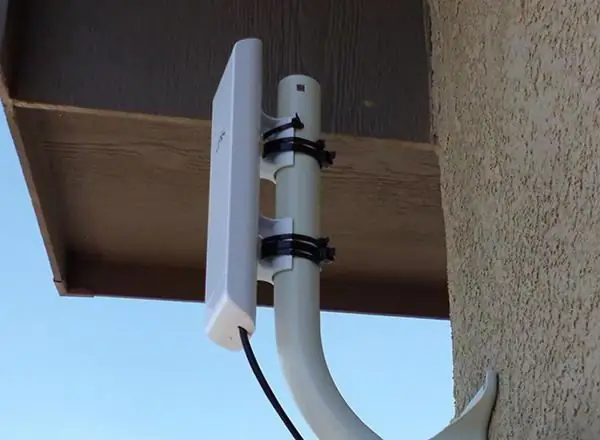
I stedet for en konklusion
Så bundlinjen foran os er en fremragende og pålidelig enhed til at organisere massive internetnetværk. Til dato er der ikke mange lignende enheder på markedet, så konkurrencen er hård. Ubiquiti var i stand til i praksis at bevise, at de laver enheder, der er værdige til din opmærksomhed.
Med denne korte oversigt kan du fuldt ud forstå placeringen af enheden og funktionerne i NanoStation M2. Gadget opsætning,Det kræver selvfølgelig en vis dygtighed, men selv med dette burde du kunne klare dig. Du skal bare træffe et valg og beslutte, om du er klar til at bruge et anstændigt beløb på at organisere et netværk mellem en lejlighed og et landsted.
Ejere og ansatte i store virksomheder kender nu den mest pålidelige måde at forsyne hele kontoret med internettet, og sikkerhedsafdelinger har fundet den perfekte sender til videostreaming fra IP-kameraer uden yderligere ledninger.






